今天小编给大家分享一下Win10系统麦克风没声音如何设置的相关知识点,内容详细,逻辑清晰,相信大部分人都还太了解这方面的知识,所以分享这篇文章给大家参考一下,希望大家阅读完这篇文章后有所收获,下面我们一起来了解一下吧。
1、检查是否是硬件问题,如果是单一软件不能使用,如QQ,可在设置声音输入设备为“麦克风”。
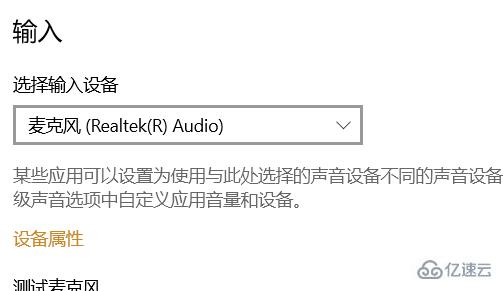
2、检测麦克风是否有问题,用系统自带的“录音机”测试一下。

3、检查是否是音频设置问题,打开“控制面板”,找到“Realtek高清晰音频管理器”,如果是台式机,取消勾选“禁用前面板检测”,点击“确定”。
4、检查是否禁用麦克风,右键点击屏幕右下角的“小喇叭”,选择“声音”,点击“录制”,右键点击空白处,选择“显示禁用的设备”。
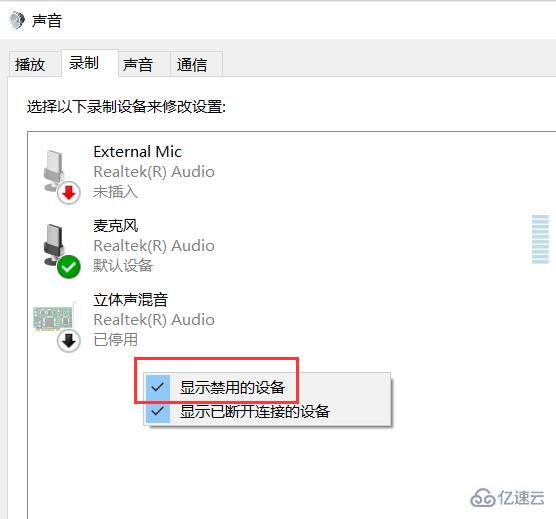
5、右键点击“麦克风”,选择“属性”,点击“侦听”,找到“侦听此设备”,取消勾选,
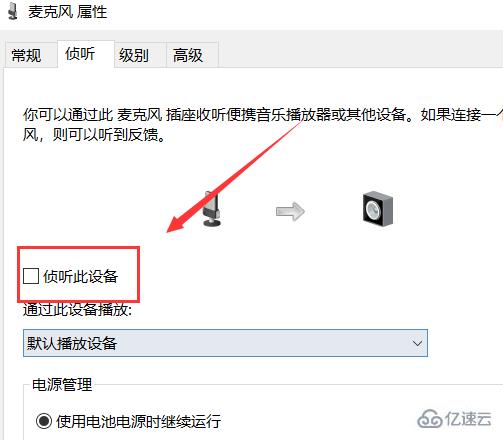
6、点击“级别”。把“麦克风加强”设为10.0dB,点击“增强”,勾选“禁用所有声音效果”,
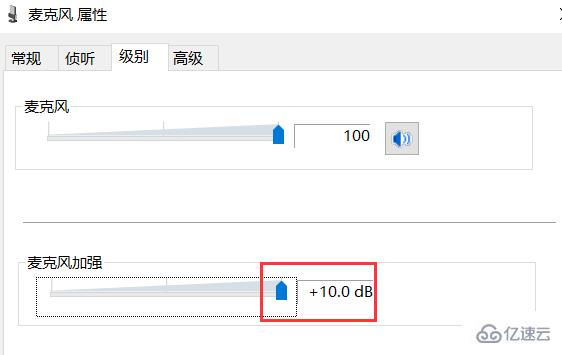
7、在“高级”中把“独占模式”里的两个选项勾选,点“确定”即可。
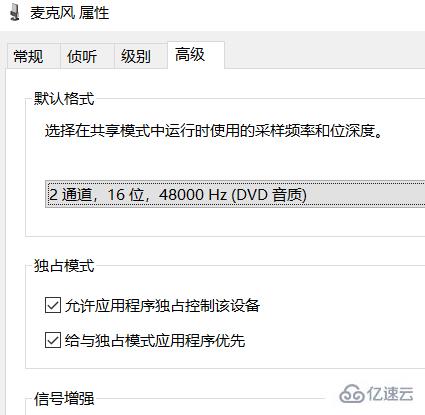
以上就是“Win10系统麦克风没声音如何设置”这篇文章的所有内容,感谢各位的阅读!相信大家阅读完这篇文章都有很大的收获,小编每天都会为大家更新不同的知识,如果还想学习更多的知识,请关注亿速云行业资讯频道。
免责声明:本站发布的内容(图片、视频和文字)以原创、转载和分享为主,文章观点不代表本网站立场,如果涉及侵权请联系站长邮箱:is@yisu.com进行举报,并提供相关证据,一经查实,将立刻删除涉嫌侵权内容。